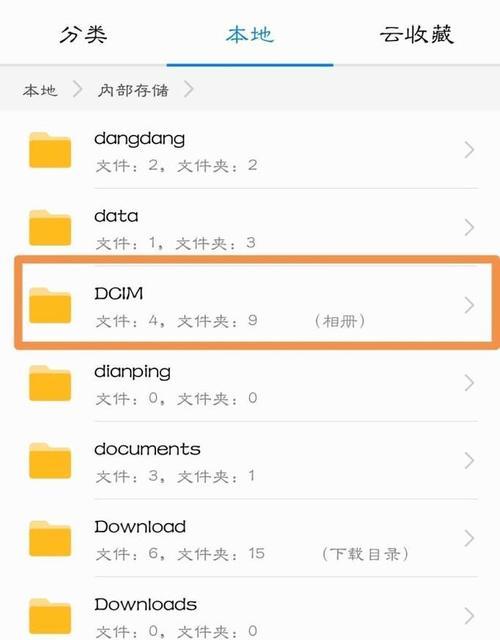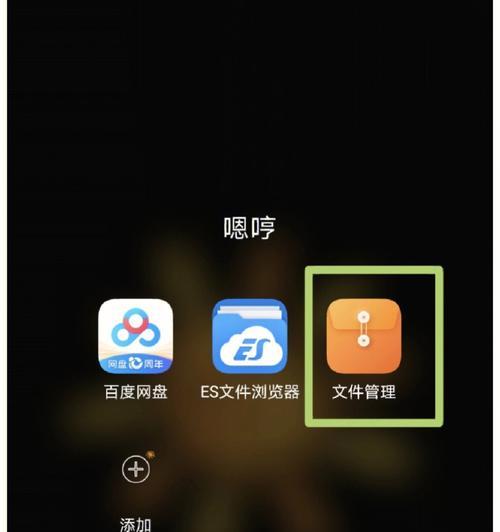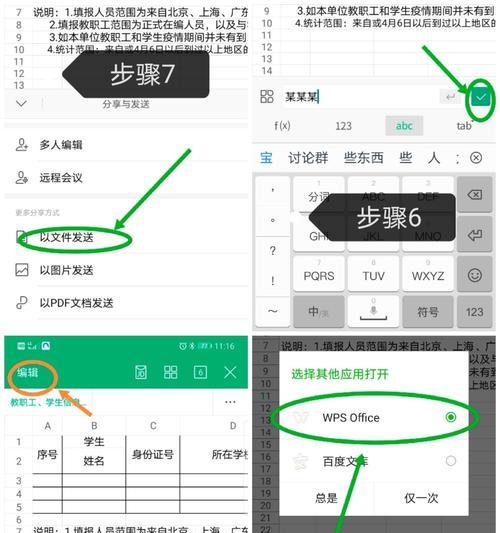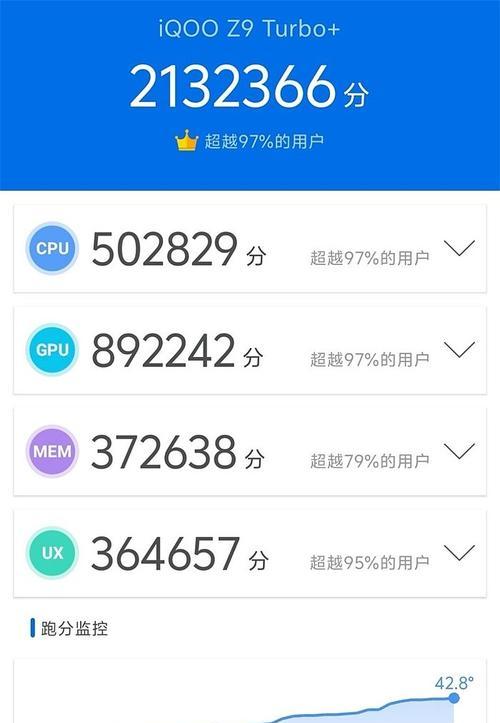在日常工作中,工程师、设计师或建筑师常会接触到.rvt文件,即Revit项目文件。Revit是一款由Autodesk公司开发的建筑信息模型(BIM)软件,广泛用于建筑设计、工程和施工领域。尽管.rvt文件主要是为PC平台上的Revit软件设计的,但有时候,用户需要在苹果手机(iPhone)上查看这些文件。本文将介绍几种可行的方法,并在操作步骤中详细阐述。
1.使用iCloud共享或Dropbox查看.rvt文件
苹果手机用户可以利用iCloudDrive或第三方云存储服务如Dropbox来查看.rvt文件。
1.1使用iCloudDrive
1.同步到iCloudDrive:在PC上使用Revit软件打开.rvt文件,并将其保存到iCloudDrive。
2.在iPhone上查看:在iPhone的“文件”应用中,选择“浏览”标签,然后点击“iCloudDrive”访问该文件。
1.2使用Dropbox
1.上传到Dropbox:在PC上打开Revit软件并打开.rvt文件,通过“另存为”功能选择保存到Dropbox文件夹中。
2.在iPhone上查看:打开“Dropbox”应用,在设备上同步文件后,即可在iPhone上直接查看或打开.rvt文件的预览。
2.使用AutodeskViewer移动应用
Autodesk为设计师和工程师提供了移动设备查看器,可以查看.rvt文件。
2.1安装AutodeskViewer应用
1.在iPhone的AppStore中搜索并安装“AutodeskViewer”应用。
2.应用安装后,打开并登录Autodesk账户。
2.2查看.rvt文件
1.通过AutodeskViewer应用内的“浏览”功能选择.rvt文件进行上传。
2.上传后,应用将自动打开文件并显示为预览。
3.利用第三方专业查看器
市面上还有一些第三方应用提供了查看.rvt文件的功能,但请注意选择那些评价高且安全性有保证的应用。
3.1选择合适的应用
1.在AppStore中搜索“rvtviewer”,阅读用户评价,选择一款合适的第三方应用。
2.安装选定的应用到您的iPhone。
3.2查看文件
1.打开第三方应用。
2.通过该应用上传.rvt文件,并按照应用提供的查看功能进行操作。
4.常见问题与解决方法
4.1文件打开失败
确认文件没有损坏。
确保第三方应用或服务更新到最新版本。
4.2文件预览功能有限
大多数移动查看器功能有限,仅提供文件预览和基本操作。
若需编辑或复杂操作,建议在PC端的Revit软件中完成。
5.用户体验优化小贴士
保持网络连接稳定,有助于流畅地上传和预览大文件。
在查看文件时,留意手机电池电量,避免因电量不足导致的中断。
6.结语
通过上述方法,即使在苹果手机上,查看.rvt文件也并非难事。iCloudDrive和Dropbox提供便捷的云存储服务,AutodeskViewer应用和一些专业第三方查看器则让直接在移动设备上查看文件成为可能。无论是在现场还是在通勤途中,这些工具都能为专业人士提供便利。希望本文能够帮助您轻松查看和管理.rvt文件,提高工作效率。
>本文所述方法、步骤及应用均为截至知识更新日期的参考信息,产品和服务更新可能会随时间发生变化。请确保在使用过程中关注相关软件及服务的最新动态。